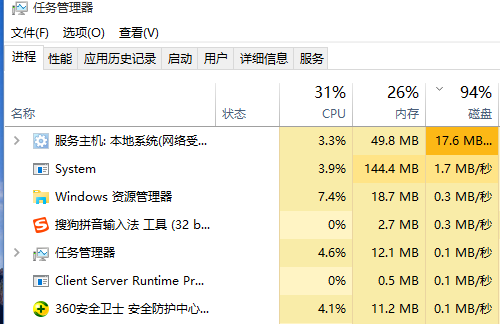- 编辑:飞飞系统
- 时间:2023-07-22
操作系统的运行是由一系列服务支撑的,众多的系统服务共同维护着系统的正常运行。我们可以通过查看系统的服务来了解系统中正在运行的程序,并且可以知道系统开机时会启动哪些服务。那么win10系统服务如何打开呢?相信有些网友还是一无所知。下面,小编就给大家介绍一下打开win10系统服务的操作。
如果相应的系统服务没有运行,可能会导致一些系统小问题,所以必须启用相应的服务,否则会出现一系列相应的计算机小问题。不过,相应的,很多网友就会问如何打开win10系统服务。小编给大家分享一下打开win10系统服务的图文教程。
打开win10系统服务图解说明
按“win+R”打开运行,
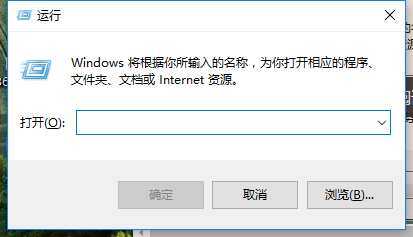 win10(图1)
win10(图1)
输入“services.msc”并单击“确定”
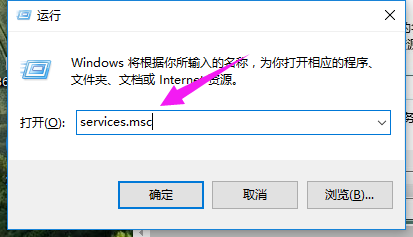 win10(图2)
win10(图2)
服务列表已打开,可以修改
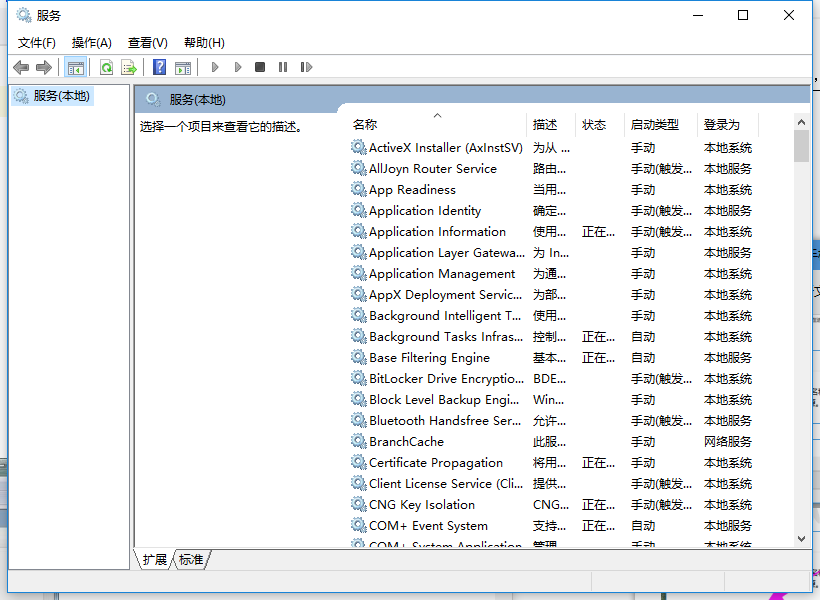 win10(图3)
win10(图3)
方法二,
在搜索框中输入“控制面板”,然后单击“控制面板”
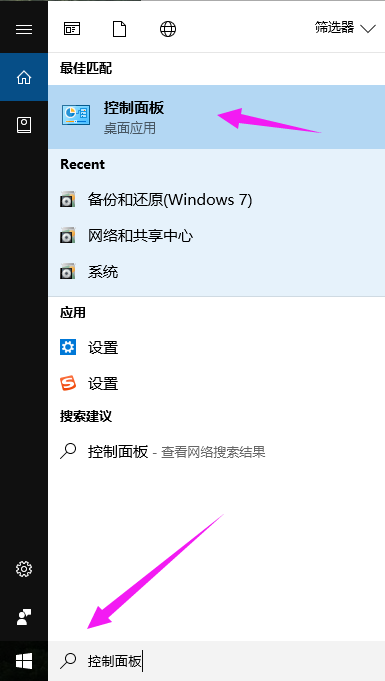 win10(图4)
win10(图4)
找到并点击“管理工具”
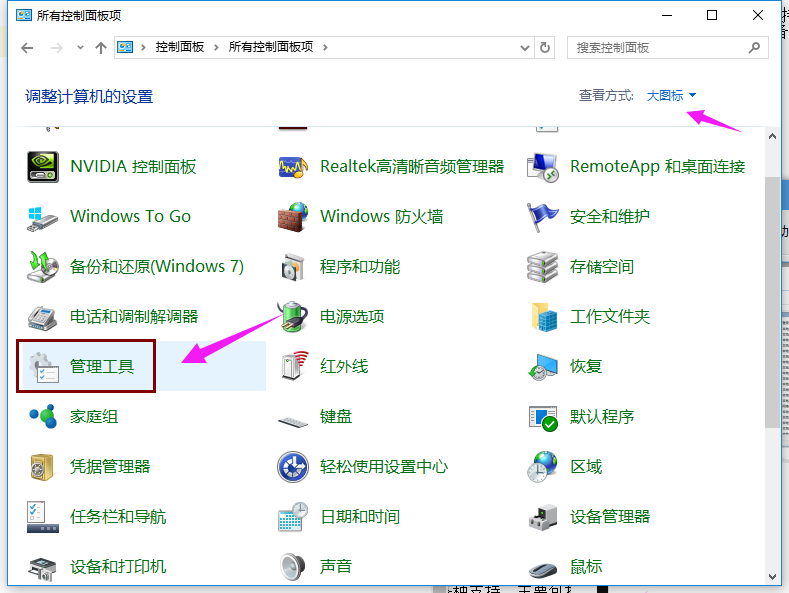 win10(图5)
win10(图5)
找到“服务”并双击它。
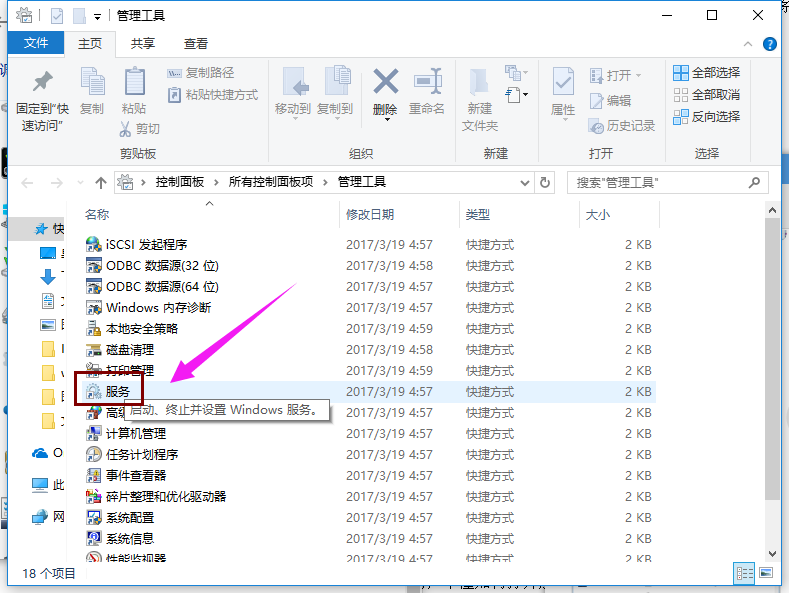 win10(图6)
win10(图6)
打开服务列表
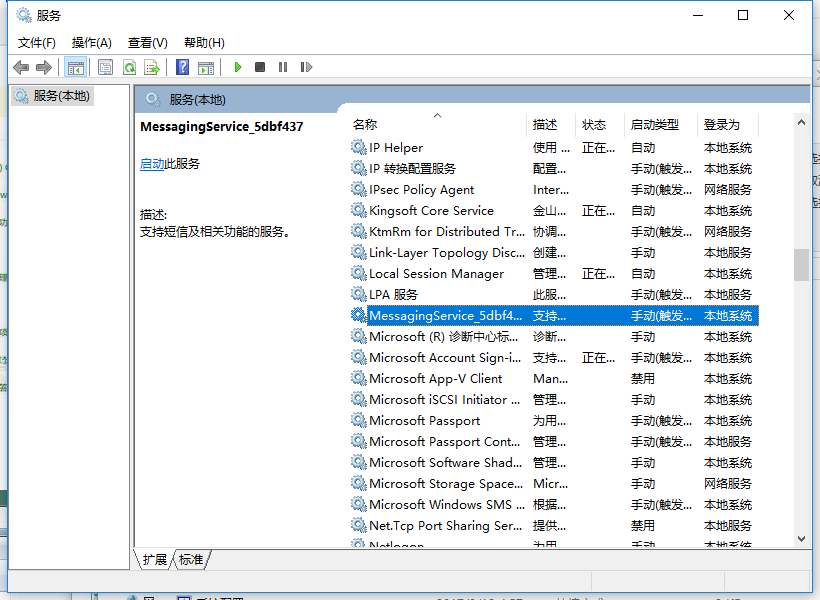 win10(图7)
win10(图7)
方法三:
右键单击“此电脑”并选择“管理”
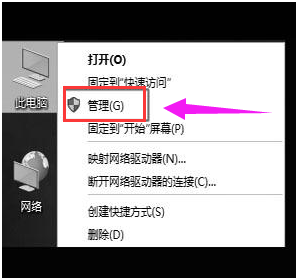 win10(图8)
win10(图8)
在服务和应用程序下,打开服务
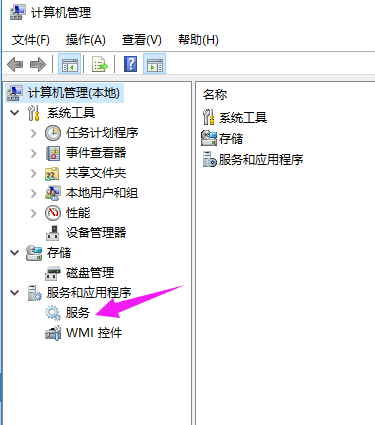 win10(图9)
win10(图9)
启动并打开了win10系统服务。
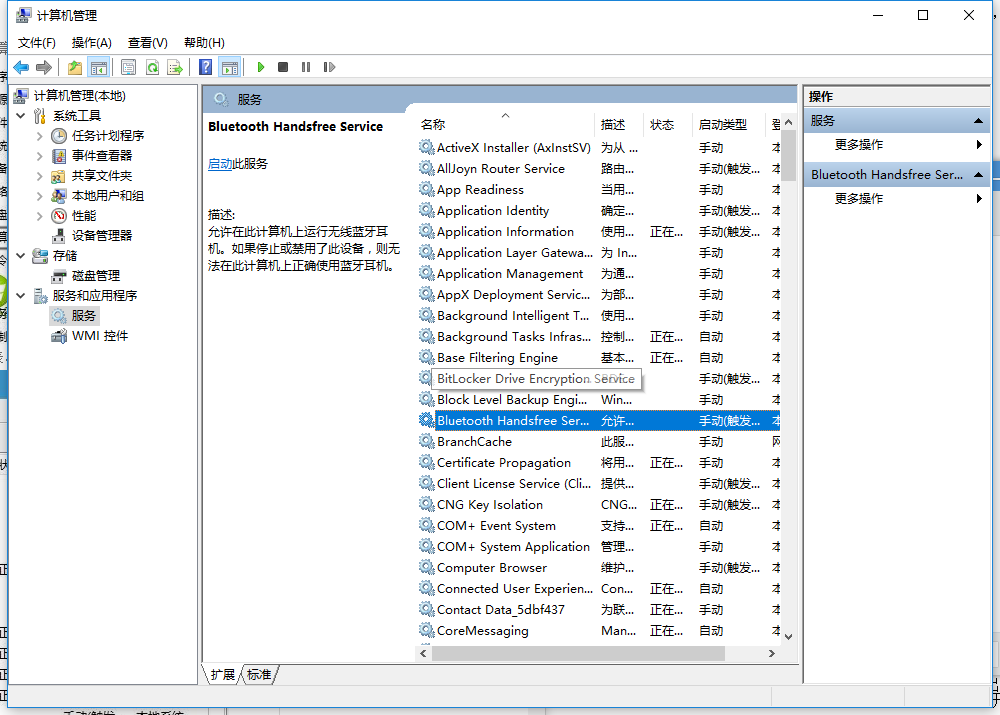 win10(图10)
win10(图10)
以上是打开win10系统服务的操作步骤。